

Google Chrome е един от най-популярните уеб браузъри, но има един проблем: той все още няма пълна поддръжка на дисплеи с висока DPI, които вече са се превърнали в тенденция на съвременния пазар на лаптопи, ултрабуци и таблети.
Освен това производителите все по-често пускат 4K настолни монитори с резолюция, която е дори по-висока от сегашните Retina дисплеи. По този начин, наличието на приложения с поддръжка на High-DPI вече не е лукс, а необходимост.
Например дисплеите на Dell XPS 15 и Surface Pro 3 имат много висока разделителна способност, така че е много неудобно да използвате Chrome върху тях - всичко изглежда ужасно размито и неравномерно. Добрата новина обаче е, че Chrome тайно поддържа дисплеи с висока разделителна способност. Просто тази функция е скрита в недрата на браузъра, може би защото се нуждае от допълнително развитие. Въпреки това, с едно решение можете лесно да включите High-DPI режим..
Всичко, което трябва да направите, е да създадете параметър DWORD с името "high-dpi-support" и да му присвоите стойност 1. Параметърът трябва да бъде създаден в следния клон на системния регистър:
HKEY_CURRENT_USERSoftwareGoogleChromeProfile
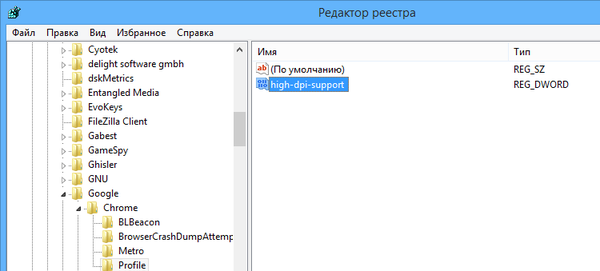
Тъй като тази функция все още се разработва, Google все още не е решила да я предостави на масовия потребител. Разбира се, в крайна сметка компанията ще добави автоматично активиране на High-DPI режим, но проблемът е, че много от тях се нуждаят сега.
За да не се налага ръчно да копаете в системния регистър, можете да използвате готовия файл. Просто го изтеглете и щракнете двукратно върху него, за да добавите необходимите стойности към системния регистър. След това рестартирайте Chrome, за да видите разликата. Сега ще сърфирате в Интернет с ясен текст, изображения и видеоклипове на вашия Surface Pro 3 или всеки друг компютър с Windows с висока разделителна способност.
Това ръководство работи с Chrome 35 и по-нови версии..
Приятен ден!











